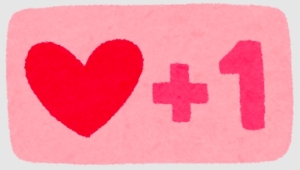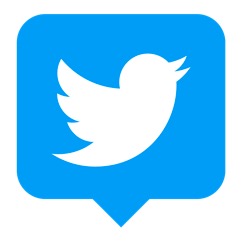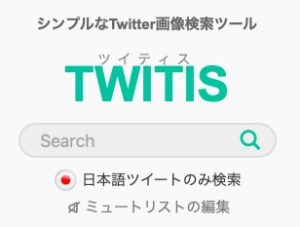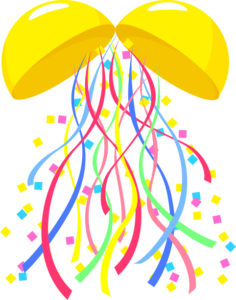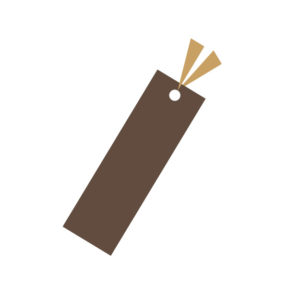ツイッターのミュートワードの設定や解除方法を紹介します。
アプリでミュート設定をする方法
Twitterのトップページから自分自身のアイコンをタップし、【設定とプライバシー】を選んだ後に、【プライバシーとセキュリティ】を選択します。
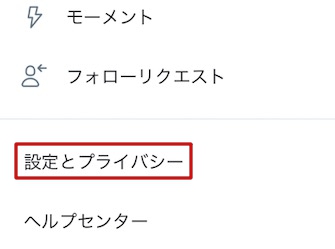
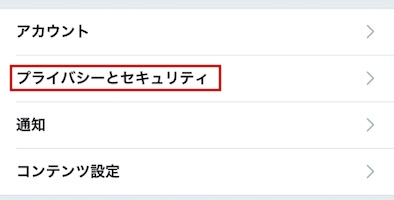
セキュリティと記された項目の中から【ミュート中】を選ぶと、【ミュートするキーワード】が出てくるので、その部分をタップしてください。

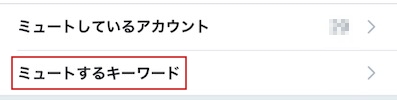
すると、画面の右下部分に【追加する】というタブが表示されますから、そこをタップし、ミュートしたい言葉を書き込み、右上の【保存】をタップすれば終了です。
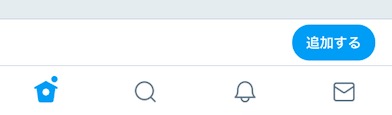
基本的なミュート方法はパソコンもアプリも全く変わりません。
なお、同一のアカウントであれば、パソコンかアプリのいずれかで一度ミュートの設定を終えておけば、どちらの端末で開いてもミュート設定は共有されます。
パソコンでミュート設定をする方法
まずはTwitterのトップページを開き、画面左側に表示されているタブの中から【設定とプライバシー】を選んで、【プライバシーとセキュリティ】をクリックしましょう。
そうすると、画面中央よりやや下の部分に【セキュリティ】の項目が出てきますから、ここから【ミュート済み】をクリックして、次の画面へと進んでください。
さらに【ミュートするキーワード】を選ぶと、これまでにミュート設定したキーワードが一覧で表示されます(ミュートワードがゼロの場合は空欄になっています)。
ミュートワードを増やすためには、【ミュートするキーワード】の右端に書かれている【+】の表示を選んで、キーワード入力のためのボックスを表示させます。
【単語やフレーズを入力】と書いてあるボックスの中に、タイムラインに反映させたくないワードを書き込んでみましょう。
次にミュートするキーワードの対象と期間を選んでいきますが、ずっと非表示にしておきたい場合には、【ホームタイムライン】と【通知】の双方にチェックを入れておきます。
なお、入力した言葉をずっと見たくないのであれば、ミュート対象は【すべてのアカウント】、ミュート期間を【再度オンにするまで】を選ぶことがおすすめです。
最後に【保存する】をクリックすればミュートワードの入力が完了し、ここに入力した言葉はタイムラインに出てこなくなります。
ミュートワード設定の注意点
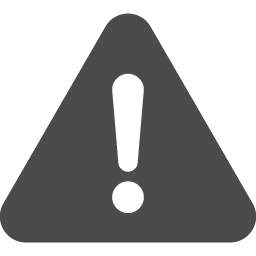
ミュートワードが表示されないのは、あくまでもタイムラインに出てくるツイート、あるいはハッシュタグ、そして通知に限定されています。
登録が終わっていたとしても、ツイート検索をかけると表示されてしまいますから、目にしたくないキーワードをツイート検索しないようにしましょう。
ミュートワードを解除するためには
登録したミュートワードを解除する方法としては、ミュートの登録を行うページを開き、登録されているキーワードの中から、取り消したいワードを選びます。
右端に表示されている赤いマークをクリックすると【ミュートを解除】という項目が出てくるので、これを選択するとミュートを解除できます。
将来的にミュートを解除する予定があるのであれば、予めミュート期間を7日間や30日間などに設定しておくと自動的にミュートが取り消されるので手間がかかりません。